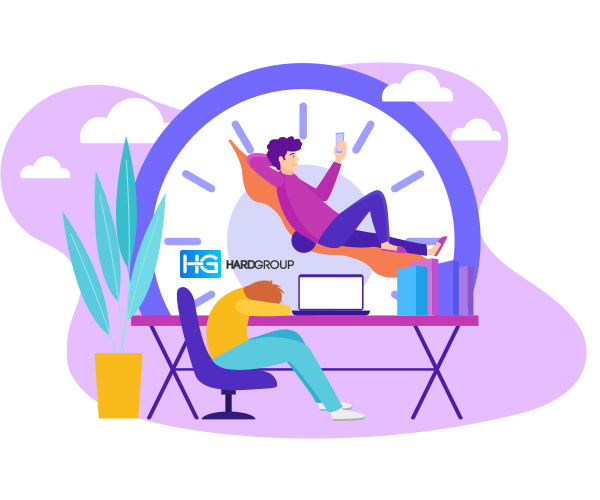
Quando si gestisce un sito WordPress, ci si può imbattere in una serie di errori che possono compromettere il corretto funzionamento del sito stesso. Gli errori WordPress sono piuttosto comuni, e ogni webmaster o proprietario di un sito dovrebbe essere consapevole dei più frequenti problemi che possono sorgere e delle soluzioni disponibili. Questa sezione introduttiva mira a fornire una panoramica sui WordPress errori comuni, aiutandoti a identificare e affrontare i principali problemi WordPress che potresti incontrare.
I problemi WordPress possono variare da semplici inconvenienti, come errori nei plugin o temi, a problemi più complessi come il famigerato errore 500 o la schermata bianca della morte. Questi errori frequenti WordPress non solo possono causare disagi per i visitatori del tuo sito, ma anche influenzare negativamente il tuo posizionamento sui motori di ricerca, se non vengono risolti tempestivamente.
Uno dei motivi per cui è importante conoscere come risolvere errori WordPress è che la piattaforma, pur essendo user-friendly e potente, richiede una certa attenzione per evitare configurazioni errate o conflitti tra componenti. Gli errori di un sito WordPress possono derivare da aggiornamenti non riusciti, permessi di file errati, configurazioni sbagliate nel database, o plugin incompatibili. Identificare rapidamente l'origine di un problema e applicare la soluzione corretta è essenziale per mantenere il tuo sito operativo e sicuro.
Conoscere i WordPress errori comuni e i metodi per risolverli ti permetterà di gestire il tuo sito con maggiore tranquillità, assicurando che i tuoi visitatori abbiano sempre un'esperienza fluida e senza intoppi. Nel prosieguo di questa guida, esploreremo in dettaglio i principali errori che possono verificarsi su WordPress e forniremo indicazioni pratiche su come risolvere errori WordPress, affinché tu possa mantenere il tuo sito sempre al massimo delle sue prestazioni.
Se hai bisogno di supporto specifico di errori Wordpress verificati dopo un aggiornamento WordPress ti invitiamo a leggere la guida dedicata per la risoluzione degli errori.
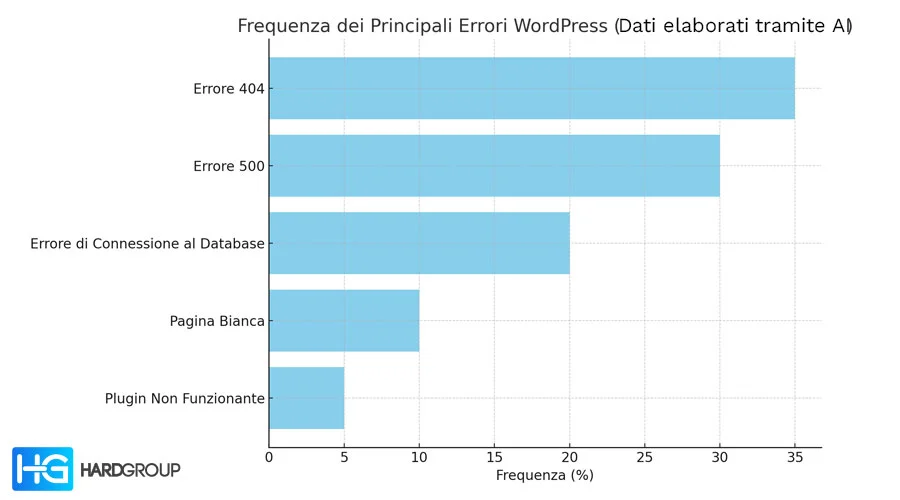
L'Errore 500 WordPress, noto anche come "Internal Server Error", è uno dei problemi più comuni e frustranti che possono verificarsi su un sito WordPress. Questo errore indica che il server ha incontrato una condizione imprevista che gli ha impedito di soddisfare la richiesta del client. A differenza di altri errori specifici, l'Errore 500 non fornisce dettagli precisi su cosa sia andato storto, rendendo la diagnosi e la risoluzione particolarmente complesse per i webmaster.
Le cause di un Errore 500 WordPress possono essere molteplici, spaziando da problemi di configurazione del server a conflitti tra plugin o temi, fino a errori nel file .htaccess o a superamento dei limiti di memoria PHP. Ad esempio, un file .htaccess corrotto o mal configurato può portare il server a non interpretare correttamente le richieste, generando così l'errore. Allo stesso modo, se un plugin o un tema ha un bug o un'incompatibilità con la versione di WordPress o PHP in uso, il sito può andare in crash, risultando in un errore 500.
Una delle prime azioni da intraprendere per risolvere l'Errore 500 WordPress è controllare il file .htaccess. Spesso, la soluzione consiste nel rinominare temporaneamente questo file per vedere se l'errore scompare. Se così fosse, il file .htaccess può essere rigenerato tramite le impostazioni dei permalinks in WordPress. Un'altra soluzione comune è aumentare il limite di memoria PHP, modificando il file wp-config.php e aggiungendo una linea di codice per incrementare la memoria disponibile al sito.
In casi più complessi, potrebbe essere necessario disabilitare temporaneamente tutti i plugin e ripristinarli uno ad uno per identificare il responsabile dell'errore. Se l'errore persiste, è consigliabile consultare i log degli errori del server, che possono offrire indicazioni più dettagliate sul problema. Infine, assicurarsi che il server sia correttamente configurato e che tutte le componenti software, inclusi WordPress, temi, e plugin, siano aggiornati all'ultima versione, può prevenire il ripetersi di questo tipo di errore.
L'Errore 500 WordPress rappresenta una sfida significativa, ma con una diagnosi metodica e una serie di passaggi mirati, è possibile individuare e risolvere la causa del problema, ripristinando il normale funzionamento del sito e migliorando l'affidabilità complessiva del proprio ambiente WordPress.
L'Errore di connessione al database WordPress è uno dei problemi più critici che possono verificarsi su un sito WordPress. Questo errore si verifica quando il sito non riesce a stabilire una connessione con il database, che è fondamentale per il funzionamento di WordPress, poiché il database contiene tutte le informazioni necessarie per il corretto funzionamento del sito, inclusi post, pagine, impostazioni e credenziali utente. Quando si presenta questo errore, l'intero sito diventa inaccessibile sia per gli amministratori che per i visitatori, causando potenziali perdite di traffico e, in casi estremi, anche di dati.
Le cause principali dell'Errore di connessione al database WordPress possono essere varie. Una delle cause più comuni è l'errata configurazione del file wp-config.php, dove sono memorizzate le informazioni di connessione al database, come il nome del database, il nome utente, la password e l'host del database. Se una di queste informazioni è errata o è stata modificata senza aggiornare il file wp-config.php, WordPress non sarà in grado di collegarsi al database.
Un'altra possibile causa è un problema con il server di hosting. Se il server MySQL è sovraccarico o inattivo, il sito non potrà connettersi al database. Questo può succedere in caso di picchi di traffico elevato, che possono mettere sotto pressione il server del database, o se il server è temporaneamente fuori servizio a causa di manutenzione o problemi tecnici. In alcuni casi, l'errore può anche essere dovuto a problemi con i permessi utente del database o alla corruzione del database stesso.
Per risolvere l'errore di connessione al database WordPress, il primo passo è verificare che le credenziali nel file wp-config.php siano corrette. È importante controllare attentamente i valori per DB_NAME, DB_USER, DB_PASSWORD, e DB_HOST per assicurarsi che corrispondano esattamente a quelli forniti dal provider di hosting. Se le credenziali sono corrette, il passo successivo è verificare lo stato del server MySQL, assicurandosi che sia attivo e funzionante. Questo può essere fatto contattando il provider di hosting o accedendo direttamente al pannello di controllo del server.
In alcuni casi, potrebbe essere necessario riparare il database utilizzando lo strumento integrato di riparazione di WordPress. Questo si può fare aggiungendo una riga di codice al file wp-config.php e poi accedendo a una pagina di riparazione specifica. Se il problema persiste, è consigliabile eseguire un backup completo del sito e del database prima di procedere con ulteriori interventi, come il ripristino del database da un backup precedente o la risoluzione di eventuali problemi di corruzione del database.
L'Errore di connessione al database WordPress può sembrare intimidatorio, ma con un approccio sistematico e l'attenzione ai dettagli, è possibile risolverlo e riportare il sito alla piena funzionalità. Mantenere una comunicazione regolare con il provider di hosting e garantire che tutte le impostazioni di configurazione siano corrette può aiutare a prevenire il ripetersi di questo problema.
La pagina bianca WordPress, spesso denominata schermata bianca della morte (in inglese, White Screen of Death), è uno degli errori più frustranti che un amministratore di siti possa incontrare. Questo problema si manifesta quando il tuo sito WordPress carica solo una pagina completamente bianca, senza contenuti, messaggi di errore o altri indizi su cosa sia andato storto. La pagina bianca può colpire l'intero sito, una singola pagina, o anche solo l'area di amministrazione, rendendo difficile la diagnosi e la risoluzione.
Le cause della pagina bianca WordPress possono essere molteplici, ma spesso sono legate a problemi con plugin o temi. Un plugin malfunzionante o un tema con codice difettoso possono facilmente provocare un blocco dell'intero sito. Quando WordPress incontra un errore fatale di PHP senza messaggi di debug abilitati, restituisce una pagina bianca. Anche un errore di esaurimento della memoria può causare questo problema, specialmente se il sito sta utilizzando risorse significative a causa di plugin pesanti o contenuti complessi.
Un'altra causa comune della schermata bianca della morte è la presenza di errori nel file functions.php del tema. Un errore in questo file può impedire il caricamento corretto del tema, risultando nella pagina bianca. Inoltre, problemi con la cache, sia a livello di browser che di server, possono contribuire alla comparsa della schermata bianca, specialmente se i contenuti in cache sono corrotti o non aggiornati.
Per risolvere il problema della pagina bianca WordPress, ci sono diversi passaggi che puoi seguire. Prima di tutto, prova a disabilitare tutti i plugin accedendo al tuo sito via FTP e rinominando la cartella plugins in plugins_old. Se il problema si risolve, puoi rinominare la cartella e riattivare i plugin uno alla volta per individuare quello che causa l'errore. Se il problema persiste, potrebbe essere necessario passare a un tema di default come Twenty Twenty-One per verificare se l'errore è causato dal tema attuale.
Se sospetti un problema di esaurimento della memoria, puoi provare a incrementare il limite di memoria PHP modificando il file wp-config.php. Aggiungi una linea di codice come define('WP_MEMORY_LIMIT', '64M'); per aumentare la memoria disponibile. In casi più gravi, potrebbe essere necessario controllare i log degli errori del server per identificare eventuali problemi più profondi o contattare il supporto del tuo provider di hosting per ulteriore assistenza.
La pagina bianca WordPress è un problema complesso, ma con un approccio metodico e la giusta combinazione di strumenti di debug, è possibile identificare la causa e ripristinare il normale funzionamento del tuo sito. Mantenere il sito aggiornato, evitare l'uso di plugin e temi non affidabili, e monitorare regolarmente le prestazioni del sito può aiutare a prevenire il verificarsi di questo tipo di errore.
L'Errore 404 WordPress è uno degli errori più comuni che i visitatori possono incontrare durante la navigazione su un sito WordPress. Questo errore si verifica quando il server non riesce a trovare la pagina richiesta dal visitatore. In pratica, significa che il browser ha inviato una richiesta per una pagina specifica, ma il server non è stato in grado di trovare la risorsa corrispondente. Questo può essere causato da vari fattori, come un URL digitato in modo errato, la rimozione o spostamento della pagina senza aggiornare i link interni, o un problema con la configurazione dei permalink.
Quando un utente si imbatte in un Errore 404 WordPress, può essere frustrante, poiché l'esperienza di navigazione viene interrotta e la ricerca delle informazioni desiderate risulta difficoltosa. Questo non solo influisce negativamente sull'usabilità del sito, ma può anche avere un impatto negativo sul SEO del sito stesso. Google, infatti, tiene conto degli errori 404 nelle sue valutazioni di qualità del sito, e un alto numero di queste pagine può influenzare negativamente il ranking.
Le cause principali dell'Errore 404 WordPress possono essere diverse. Una delle cause più comuni è la modifica della struttura dei permalink senza che le vecchie URL vengano reindirizzate correttamente. Quando si cambia la struttura dei permalink, tutte le vecchie URL diventano non funzionanti a meno che non vengano impostati dei reindirizzamenti appropriati. Un'altra causa comune può essere la rimozione o lo spostamento di contenuti senza aggiornare i link interni che puntano a quelle pagine.
Per risolvere l'Errore 404 WordPress, uno dei primi passi da compiere è verificare la correttezza della configurazione dei permalink. Questo può essere fatto andando nella sezione "Impostazioni" del pannello di amministrazione di WordPress e selezionando "Permalink". Dopo aver controllato o modificato la struttura dei permalink, è consigliabile salvare le modifiche per rigenerare la configurazione.
Un altro metodo efficace per risolvere questo problema è l'utilizzo di reindirizzamenti 301, che possono essere configurati tramite il file .htaccess o utilizzando un plugin come "Redirection". Un reindirizzamento 301 assicura che le vecchie URL vengano automaticamente reindirizzate alle nuove URL corrispondenti, evitando così che i visitatori incontrino l'errore 404. È inoltre utile eseguire una scansione regolare del sito per identificare eventuali link interni rotti e correggerli.
In alcuni casi, l'errore potrebbe essere dovuto a un problema di caching, dove il browser o il server memorizza una versione obsoleta della pagina. In questo caso, svuotare la cache del browser e del sito potrebbe risolvere il problema.
In conclusione, l'Errore 404 WordPress è un problema comune ma gestibile. Con una gestione attenta dei permalink, l'uso di reindirizzamenti appropriati e la manutenzione regolare del sito, è possibile minimizzare l'impatto di questi errori e garantire una navigazione fluida per tutti i visitatori. Mantenere il sito libero da errori 404 non solo migliora l'esperienza utente, ma contribuisce anche a mantenere un buon posizionamento nei risultati di ricerca.
Un WordPress plugin non funzionante può causare una vasta gamma di problemi sul tuo sito, compromettendo la funzionalità e l'esperienza utente. Questo problema è particolarmente frustrante perché i plugin sono spesso utilizzati per aggiungere funzionalità essenziali al sito, come l'ottimizzazione SEO, l'integrazione con i social media, o la gestione dell'e-commerce. Quando un plugin non funziona correttamente, può causare errori di visualizzazione, rallentamenti nel caricamento delle pagine, e, in alcuni casi, il sito può diventare completamente inaccessibile.
Le cause di un WordPress plugin non funzionante possono essere molteplici. Una delle ragioni più comuni è l'incompatibilità tra il plugin e la versione di WordPress in uso. Con ogni aggiornamento di WordPress, cambiano anche alcune funzioni e le API utilizzate dai plugin, il che può portare a conflitti se il plugin non è aggiornato. Anche i conflitti tra plugin possono causare problemi; due plugin che cercano di eseguire azioni simili o modificare gli stessi file possono entrare in conflitto, portando a malfunzionamenti.
Un'altra causa potrebbe essere un problema con i permessi di file o cartelle. Se i permessi non sono impostati correttamente, WordPress potrebbe non essere in grado di eseguire il plugin correttamente, portando a errori. Inoltre, l'uso di plugin mal codificati o non mantenuti attivamente può risultare in problemi di compatibilità o vulnerabilità di sicurezza che possono compromettere l'integrità del sito.
Per risolvere un problema di un plugin WordPress non funzionante, il primo passo è identificare il plugin problematico. Questo può essere fatto disattivando tutti i plugin e riattivandoli uno alla volta, testando il sito dopo ogni attivazione. Se il problema persiste, potrebbe essere utile controllare i log degli errori del server per identificare messaggi specifici associati al plugin.
Un'altra soluzione possibile è reinstallare il plugin. A volte, i file del plugin possono corrompersi durante il processo di installazione o aggiornamento. Disinstallare e reinstallare il plugin può risolvere questi problemi. Se il problema è dovuto a un conflitto tra plugin, potrebbe essere necessario trovare un plugin alternativo che offra funzionalità simili senza causare conflitti.
È inoltre consigliabile assicurarsi che WordPress, il tema in uso e tutti i plugin siano sempre aggiornati all'ultima versione stabile. Gli sviluppatori rilasciano regolarmente aggiornamenti per correggere bug, migliorare la compatibilità e risolvere vulnerabilità di sicurezza. In casi estremi, potrebbe essere necessario contattare il supporto del plugin o del tema per ottenere assistenza specifica, soprattutto se il plugin è essenziale per il funzionamento del sito.
Infine, per prevenire problemi futuri, è una buona pratica utilizzare solo plugin provenienti da fonti affidabili e con un buon track record di aggiornamenti regolari. Evitare plugin che non vengono aggiornati da molto tempo o che hanno recensioni negative sulla compatibilità può ridurre significativamente il rischio di incontrare problemi con i plugin su WordPress.
define('WP_MEMORY_LIMIT', '64M');. Se l'errore continua a manifestarsi, disattiva tutti i plugin e riattivali uno alla volta per individuare un eventuale plugin difettoso. Se ancora non risolvi, potrebbe essere utile contattare il supporto del tuo provider di hosting per verificare eventuali problemi a livello di server.define('WP_DEBUG', true); al file wp-config.php, ti permetterà di visualizzare messaggi di errore dettagliati direttamente sul sito, aiutandoti a identificare la causa del problema. Altri strumenti utili includono plugin di monitoraggio delle prestazioni come Query Monitor, che possono aiutarti a identificare plugin o temi che causano carichi eccessivi sul server.wp-config.php, problemi con il server MySQL, o addirittura la corruzione del database stesso.wp-config.php sono errate, WordPress non sarà in grado di stabilire la connessione.wp-config.php: Verifica che le credenziali del database siano corrette (DB_NAME, DB_USER, DB_PASSWORD, DB_HOST). Un piccolo errore di battitura può causare il problema, quindi assicurati che tutte le informazioni siano esatte.define('WP_ALLOW_REPAIR', true); al file wp-config.php, quindi accedere a http://www.tuosito.com/wp-admin/maint/repair.php per eseguire la riparazione.plugins tramite FTP, quindi verifica se l'errore persiste. Se il problema si risolve, riattiva i plugin uno per uno per individuare quello che causa il problema.wp-config.php, assicurandoti che siano corrette. Molti provider di hosting offrono strumenti di gestione del database e del server con interfacce intuitive che facilitano queste verifiche. Se il problema persiste, puoi contattare il supporto tecnico del tuo hosting per assistenza. Molti provider offrono supporto dedicato per problemi comuni come questo, e possono aiutarti a risolvere l'errore senza bisogno di interventi tecnici complessi. Tuttavia, se preferisci evitare rischi, considera di affidarti a un professionista o a un'agenzia specializzata, come HardGroup, che può offrirti una consulenza gratuita e risolvere il problema in modo rapido e sicuro.functions.php del tema attivo può anche causare la schermata bianca, impedendo a WordPress di caricare correttamente il sito. Infine, problemi di caching o conflitti tra plugin possono portare allo stesso risultato, lasciando gli utenti con una pagina completamente vuota.wp-config.php del tuo sito: define('WP_MEMORY_LIMIT', '64M'); Se il problema persiste, il prossimo passo è disabilitare tutti i plugin. Puoi farlo rinominando la cartella plugins tramite FTP, il che disattiva automaticamente tutti i plugin. Se il sito torna a funzionare, riattiva i plugin uno per uno per identificare quale stia causando il problema. Un altro metodo consiste nel passare temporaneamente a un tema di default, come Twenty Twenty-One, per vedere se il problema è legato al tema attivo. Infine, se hai accesso ai log degli errori del server, esaminali per identificare eventuali errori specifici che possono aiutarti a diagnosticare la causa della schermata bianca.define('WP_DEBUG', true); al file wp-config.php. Questo ti permetterà di vedere eventuali messaggi di errore direttamente sul sito, invece di una pagina bianca. Puoi anche controllare i log degli errori del server, che forniscono dettagli su eventuali problemi che impediscono al sito di caricarsi correttamente. Inoltre, plugin come Query Monitor possono essere molto utili per identificare plugin o temi che causano rallentamenti o errori fatali. Infine, strumenti di gestione del sito web offerti dal tuo provider di hosting possono aiutarti a monitorare le prestazioni del server e identificare eventuali problemi di risorse..htaccess non viene aggiornato correttamente o se ci sono conflitti con i plugin che gestiscono i permalink..htaccess e potrebbe risolvere l'errore..htaccess o utilizzando un plugin come Redirection. I reindirizzamenti 301 sono cruciali non solo per evitare l'errore 404, ma anche per preservare il posizionamento SEO del sito..htaccess: Assicurati che il file .htaccess sia sempre aggiornato e correttamente configurato, specialmente dopo aver modificato la struttura dei permalink.